Pomozite razvoju web mjesta, dijelite članak s prijateljima!
Dobar dan!
U današnjem članku ćemo detaljno razmotriti kako napraviti prezentaciju, koji problemi nastaju u proizvodnji, što biste trebali obratiti pažnju. Analizirat ćemo neke suptilnosti i spletke.
Općenito, što je to? Osobno bih dao jednostavnu definiciju - ovo je kratki i vizualni prikaz informacija, što pomaže govorniku da detaljnije otkrije bit svog djela. Sada ih koriste ne samo poslovni ljudi (kao i prije) nego i obični učenici, školska djeca i općenito u mnogim sferama našeg života!
U pravilu, prezentacija se sastoji od nekoliko listova na kojima su prikazane slike, dijagrami, tablice, kratki opis.
I tako, počnimo sve to detaljno razumjeti …
NAPOMENA! Također preporučujem da pročitate članak o ispravnom predstavljanju prezentacije - https://pcpro100.info/oformlenie-prezentatsii/
sadržaj
- 1 Osnovne komponente
- 1.1 Tekst
- 1.2 Slike, grafikoni, grafikoni
- 1.3 Videozapisi
- 2 Kako napraviti prezentaciju u programu PowerPoint
- 2.1 Plan
- 2.2 Rad s dijapozitivom
- 2.3 Rad s tekstom
- 2.4 Uređivanje i lijepljenje grafikona, dijagrama, tablica
- 2.5 Rad s medijima
- 2.6 Efekti preklapanja, prijelazi i animacije
- 2.7. Demonstracija i prezentacija
- 3 Kako ne biste pogriješili
Osnovne komponente
Glavni program rada je Microsoft PowerPoint (štoviše, to je na većini računala, budući da dolazi zajedno sa Wordom i Excelom).
Zatim trebate kvalitetan materijal: tekst, slike, zvukove, možda videozapis. Ukratko ćemo dodirnuti temu kako poduzeti sve ovo …

Uzorak prezentacije.
tekst
Najbolja opcija, ako ste vi u prezentacijskoj temi i sami, možete napisati tekst iz osobnog iskustva. Za slušatelje, to će biti zanimljivo i uzbudljivo, ali ova opcija nije pogodna za sve.
Možete raditi s knjigama, pogotovo ako imate dobru kolekciju na svojoj polici. Tekst iz knjiga može se skenirati i prepoznati, a zatim prevesti u Word formatu. Ako nemate knjige, ili pak, možete koristiti elektroničke biblioteke.
Osim knjiga, sažeci mogu biti dobar izbor, možda čak i one koje ste sami napisali i poslali ranije. Možete koristiti popularne web stranice iz kataloga. Ako prikupite nekoliko zanimljivih eseja o temi - možete dobiti sjajnu prezentaciju.
Nije neophodno jednostavno tražiti članke na Internetu na različitim forumima, blogovima i web stranicama. Vrlo često postoje odlični materijali.
Slike, grafikoni, grafike
Naravno, najzanimljivija opcija bi bila vaše osobne fotografije, koje ste napravili u pripremi za pisanje prezentacije. Ali možete to učiniti bez Yandexa. Osim toga, ne postoji uvijek vrijeme i prilika za to.
Grafovi i grafikoni mogu biti izvučeni sami, ako imate bilo kakve obrasce ili mislite nešto po formuli. Na primjer, za matematičke izračune postoji zanimljiv program za grafičko grafikoniranje.
Ako ne možete pronaći prikladan program, možete ručno izvući raspored, izvući Excel'e ili samo na list papira, a zatim snimiti ili skenirati. Postoji mnogo opcija …
Preporučeni materijali:
Prevođenje slike u tekst: https://pcpro100.info/kak-perevesti-kartinku-v-tekst-pri-pomoshhi-abbyy-finereader/
Na slikama izrađujemo PDF: https://pcpro100.info/kak-iz-kartinok-sdelat-pdf-fayl/
Kako izraditi snimku zaslona na ekranu: https://pcpro100.info/kak-sdelat-skrinshot-ekrana/
video
Uklonite visokokvalitetni videozapis - nije lako, ali i skupo. Jedna videokamera nije pristupačna svima i još uvijek treba pravilno obraditi videozapis. Ako imate takvu priliku, svakako ga koristite. A mi ćemo pokušati učiniti …
Ako se kvaliteta videozapisa može pomalo zanemariti - prilično je prikladna za snimanje i mobilni telefon (u mnogim je "prosječnim" kategorijama cijena instalirane kamere mobilnih telefona). Neke se stvari mogu ukloniti i da bi detaljno prikazali određenu stvar koja je teško objasniti na slici.
Usput, mnoge popularne stvari već su preuzete od strane nekoga i mogu se naći na youtube-u (ili na drugim web hosting stranicama).
Usput, neće biti suvišno napisati članak o uređivanju videozapisa: https://pcpro100.info/kak-rezat-video/.
I još jedna zanimljiva opcija za stvaranje videozapisa - možete ga snimiti sa zaslona za monitor i dodati zvuk, na primjer, vaš glas koji govori što se događa na zaslonu monitora.
Možda, ako već imate sve gore navedeno i da ste na tvrdom disku, možete nastaviti s predstavljanjem, ili bolje, dizajnom.
Kako napraviti prezentaciju u programu PowerPoint
Prije nastavka tehničkog dijela, želio bih se smatrati najvažnijom - planom govora (izvješća).
plan
Bez obzira koliko lijepa prezentacija bila - bez vašeg govora, to je samo skup slika i teksta. Stoga, prije nego što počnete raditi, odlučite o planu svog govora!
Prvo, tko će slušati vaše izvješće? Koji su njihovi interesi, što bi više voljeli. Ponekad uspjeh ne ovisi o potpunosti informacija, nego o tome na što se usredotočite!
Drugo, odredite glavnu svrhu prezentacije. Što dokazuje ili opovrgava? Možda govori o nekim metodama ili događajima, vašem osobnom iskustvu, itd. Ne smije se miješati u različite smjerove u jednom izvješću. Stoga odmah odlučite o konceptu svog govora, razmišljajte o onome što ćete reći na početku, na kraju - i, sukladno tome, što slajdove i s kojim informacijama trebate.
Treće, većina zvučnika ne može točno izračunati vrijeme njihova izvješća. Ako vam je vrlo malo vremena - a zatim napravite ogromno izvješće s videozapisima i zvukovima - to gotovo nema smisla. Slušatelji neće imati ni vremena za gledanje! Bolje je napraviti kratki govor, a ostatak materijala staviti u drugi članak i svi zainteresirani - kopirati ga medijima.
Rad s kliznikom
Obično prva stvar koju činite kada počnete raditi na prezentaciji jest dodavanje slajdova (tj. Stranica koje sadrže tekstualne i grafičke podatke). Da biste to učinili jednostavnim: pokrenite Power Point (usput, primjer će prikazati verziju 2007) i kliknite "home / create a slide".


Usput, možete izbrisati slajdove (kliknite na stupac s lijeve strane željenog i pritisnite tipku DEL, pomaknite, zamijenite ih - s mišem).
Kao što smo već primijetili, slajd se pokazao najjednostavnijim: naziv i tekst koji se nalazi ispod njega. Da biste mogli, primjerice, postaviti tekst u dva stupca (lako je usporediti objekte s ovim rasporedom) - možete promijeniti izgled slajda. Da biste to učinili, desnom tipkom miša kliknite na slajd s lijeve strane u stupcu i odaberite postavku: "izgled / …". Pogledajte donju sliku.
 Dodat ću još dva slajdova, a prezentacija će se sastojati od 4 stranice (slajdova).
Dodat ću još dva slajdova, a prezentacija će se sastojati od 4 stranice (slajdova).
Sve stranice našeg rada sada su bijele. Bilo bi lijepo dati im neki dizajn (tj. Odabrati pravu temu). Da biste to učinili, otvorite karticu "Dizajn / teme".


Sad nam je prezentacija toliko izblijedjela …
Vrijeme je da se prebacimo na uređivanje tekstualnih informacija naše prezentacije.
Rad s tekstom
S tekstom u Power Pointu lako je raditi. Dovoljno je kliknuti željeni blok pomoću miša i upisati tekst ili jednostavno kopirati i zalijepiti ga iz drugog dokumenta.
Također se pomoću miša može lako pomicati ili rotirati ako držite lijevu tipku miša na rubu okvira oko teksta.
Usput, u Power Pointu, kao u običnoj riječi, sve riječi napisane s pogreškama označene su crvenom linijom. Pa, obratite pažnju na pravopis - vrlo je neugodno kad vidite velike pogreške u prezentaciji!
U svom primjeru, dodat ću tekst na sve stranice, dobit ću nešto slično.


Uređivanje i lijepljenje grafikona, dijagrama i tablica
Dijagrami i grafikoni obično se koriste za pokazivanje promjena u nekim pokazateljima u odnosu na druge. Na primjer, pokazuj profit ove godine, u odnosu na prošlost.
Da biste umetnuli grafikon, kliknite program Power Point: Insert / Dijagrami.
 Tada će biti prozor u kojem će biti mnogo različitih dijagrama i grafikona - samo trebate odabrati odgovarajuću. Ovdje možete pronaći: kružne dijagrami, točkice, linearne, itd.
Tada će biti prozor u kojem će biti mnogo različitih dijagrama i grafikona - samo trebate odabrati odgovarajuću. Ovdje možete pronaći: kružne dijagrami, točkice, linearne, itd.
 Nakon što odlučite o izboru, vidjet ćete prozor Excel s ponudom za unos podataka koji će biti prikazani na grafikonu.
Nakon što odlučite o izboru, vidjet ćete prozor Excel s ponudom za unos podataka koji će biti prikazani na grafikonu.
U svom primjeru odlučio sam napraviti pokazatelj popularnosti prezentacija po godini: od 2022-2023. do 2022-2023. godine. Pogledajte donju sliku.


Da biste umetnuli tablice, kliknite: "Insert / Table". Imajte na umu da možete odmah odabrati broj redaka i stupaca u stvorenoj tablici.

 Evo što se dogodilo, nakon punjenja:
Evo što se dogodilo, nakon punjenja:

Rad s medijima
Moderna prezentacija je vrlo teško zamisliti bez slika. Stoga ih umetnite vrlo je poželjno, jer će većina ljudi biti dosadno ako nema zanimljivih slika.
Za početak, nemojte ga skratiti! Pokušajte ne staviti puno slika na jedan slajd, bolje napraviti slike veće i dodati još jedan slajd. Od stražnjih redaka, ponekad, vrlo je teško vidjeti male detalje slika.
Za jednostavno dodavanje slike: pritisnite "insert / images". Zatim odaberite mjesto na kojem imate slike i dodajte željenu.


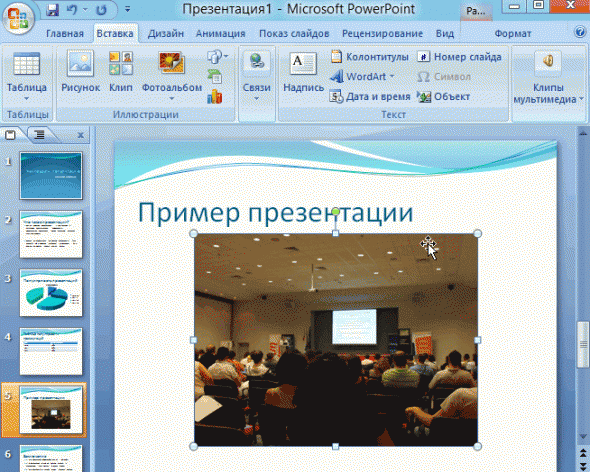
Umetanje zvuka i videa vrlo je sličan prirodi. Općenito, te stvari nisu uvijek i svugdje bi trebale biti uključene u prezentaciju. Prvo, nije uvijek i nije uvijek prikladno ako imate glazbu usred šutnje slušatelja koji pokušavaju analizirati vaš rad. Drugo, na računalu na kojem ćete predstaviti vašu prezentaciju možda neće biti potrebno kodeke ili čak datoteke.
Da biste dodali glazbu ili film, kliknite: "Insert / movie (sound)", a zatim odredite mjesto na tvrdom disku gdje se datoteka nalazi.
 Program vas upozorava da kada gledate ovaj slajd, automatski počinje reproducirati videozapis. Slažemo se.
Program vas upozorava da kada gledate ovaj slajd, automatski počinje reproducirati videozapis. Slažemo se.


Efekti preklapanja, prijelazi i animacije
Vjerojatno su mnogi ljudi vidjeli na prezentacijama, pa čak iu filmovima, tako se lijepe prijelaze između nekih okvira: na primjer, okvir kao stranica knjige, prelazi na sljedeći list ili lagano otapa. Isto se može učiniti iu programu Power Point.
Da biste to učinili, odaberite željeni slajd u stupcu lijevo. Dalje, u odjeljku "Animacija" odaberite "stil prijelaza". Ovdje možete odabrati desetke različitih promjena stranice! Usput, s pokazivačem miša na svaku - vidjet ćete kako će se stranica prikazati tijekom demonstracije.
Važno! Prijelaz utječe samo na slajd koji ste odabrali. Ako ste odabrali prvi slajd, početak će početi od tog prijelaza!

Približno iste efekte koji se dodaju na prezentacijskim stranicama mogu se dodati na naše objekte na stranici: na primjer, tekst (ovo se zove animacija). To će napraviti skočni tekst ili se pojaviti iz praznine itd.
Da biste primijenili taj efekt, odaberite željeni tekst, kliknite karticu "animacija", a zatim kliknite "postavke animacije".

Prije vas, s desne strane, bit će stupac u kojem možete dodati različite efekte. Usput, rezultat će biti prikazan odmah, u stvarnom vremenu, tako da možete jednostavno odabrati željene efekte.
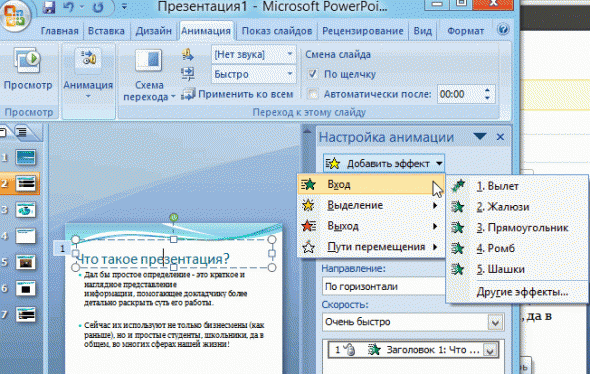
Demonstracija i prezentacija
Da biste pokrenuli prezentaciju svoje prezentacije, jednostavno pritisnite gumb F5 (ili kliknite karticu "slide show", a zatim odaberite "start from the beginning").
 Preporučljivo je ići u postavke zaslona i podesiti sve što vam je potrebno.
Preporučljivo je ići u postavke zaslona i podesiti sve što vam je potrebno.
 Na primjer, možete pokrenuti prezentaciju u načinu rada preko cijelog zaslona, mijenjati slajdove vremenom ili ručno (ovisno o pripremi i vrsti izvješća), podesiti opcije prikaza slike itd.
Na primjer, možete pokrenuti prezentaciju u načinu rada preko cijelog zaslona, mijenjati slajdove vremenom ili ručno (ovisno o pripremi i vrsti izvješća), podesiti opcije prikaza slike itd.

Kako izbjeći pogreške
- Provjerite pravopis. Krute greške u pravopisu mogu potpuno uništiti sveukupni dojam vašeg posla. Pogreške u tekstu naglašavaju crvena valovita linija.
- Ako ste koristili zvuk ili filmove u prezentaciji i nećete ga predstavljati s prijenosnog računala (računala), kopirajte te multimedijske datoteke zajedno s dokumentom! Nije neophodno uzeti kodeke s kojima treba igrati. Vrlo često se ispostavlja da na drugom računalu nedostaju ti materijali i nećete moći pokazati svoj posao u punom svjetlu.
- Slijedi iz druge točke. Ako namjeravate ispisati izvješće i poslati ga u papirnatom obliku - nemojte dodavati video i glazbu - još uvijek neće biti vidljiva i zvučna na papiru!
- Prezentacija nije samo slajdova sa slikama, vaš je izvještaj vrlo važan!
- Nemojte biti mali - teško je vidjeti mali tekst sa stražnjih redaka.
- Nemojte koristiti izblijedjele boje: žute, svijetlo sive, itd. Bolje ih zamijeniti crnom, tamno plavom, bardom itd. To će omogućiti slušateljima da jasnije vide materijale.
- Posljednji savjet vjerojatno će biti vrlo koristan za studente. Ne odgađajte razvoj posljednjeg dana! Prema zakonu bezobzirnosti - na ovaj dan sve će ići naopako!
U ovom članku, načelno, stvorili smo najobičniji prikaz. Zaključno, ne bih želio ostati na tehničkim točkama ili savjete o korištenju alternativnih programa. U svakom slučaju, temelj je kvaliteta vašeg materijala, to je zanimljivije izvješće (dodajte ovu fotografiju, videozapis, tekst) - to će bolje biti vaša prezentacija. Sretno!